У всех нас есть определенные папки
что мы используем в нашем компьютере. Загрузки, рисунки, документы или какие-либо из ваших наиболее часто используемых папок, вы, вероятно, точно знаете, в какие из них вы постоянно копаетесь.
Microsoft знает это, поэтому она добавила Quick Access
область для проводника. Здесь вы можете прикрепить ваши любимые папки, чтобы вы могли перейти к ним из любого места.
К сожалению, вы не можете переименовать папки
прикрепленный к быстрому доступу, и создание ярлыка для папки будет по-прежнему отображать оригинальное имя. Не веришь мне? Переименуйте одну из папок, которые вы прикрепили к Quick Access. Он по-прежнему будет отображать имя по умолчанию. Но не бойтесь, потому что есть обходной путь
!
Сначала перейдите в папку, которую вы хотите переименовать, и Shift + правый клик. Нажмите Скопировать как путь. Теперь вам нужно Щелкните правой кнопкой мыши меню «Пуск», а затем запустить Командная строка (администратор) из меню, которое появляется.
В окне командной строки введите следующее:
мклинк / J
В приведенном выше тексте замените имя нужной вам папки и путь к ней. Если вы хотите изменить загрузку на «Place With Stuff», введите «C: / Place With Stuff» (с кавычками).
Вы хотите вставить вставленный ранее патч.
Вот пример:
mklink / J «C: / Place With Stuff» «C: \ Users \ Dave \ Downloads»
Нажмите Войти чтобы выполнить команду, вы увидите «Соединение создано», что означает, что оно сработало.
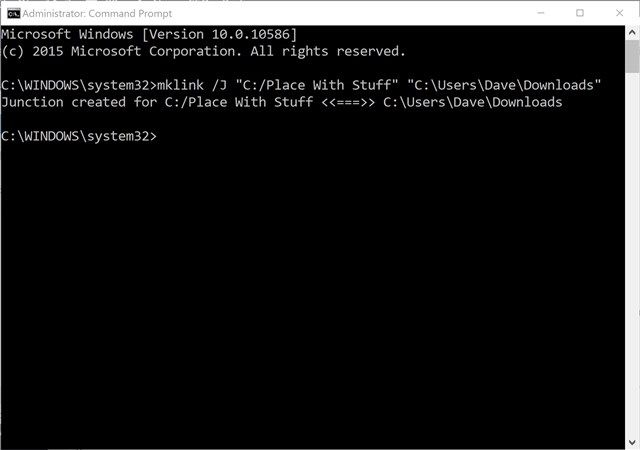
Теперь перейдите к созданному вами ярлыку новой папки, щелкните правой кнопкой мыши это, затем выберите Pin для быстрого доступа. Теперь удалите оригинал, вы создадите ссылку, которая приведет вас в исходную папку, но с именем по вашему выбору!
У вас есть папка Windows по умолчанию, которую вы хотите переименовать? Который из них? Можете поделиться почему? Дайте нам знать!
Изображение предоставлено: Vivi-o через ShutterStock




![Приправьте свой рабочий стол с этими 3 превосходными сменщиками обоев [Windows]](https://helpexe.ru/wp-content/cache/thumb/stub_afa275a3b8e11fc_150x95.png)
